Windows 10/11でFiveMがクラッシュする
FiveMは世界で最も人気のあるカーレースゲームの1つで、他のPCゲームと同様に、バグや不具合もあります。今回は、FiveMのクラッシュを修正する方法に焦点を当て、最善の解決策を探ります。
FiveMがクラッシュするときの対処法
対処法1: サーバーステータスの確認
FiveMが起動時にクラッシュした場合、最初に確認するべきはFiveMサーバーがダウンしていないかどうかです。サーバーがダウンしている場合は、開発者によって修復されるまでお待ち下さい。
他の対策を取る前に、こちらをクリックしてFiveMのサーバーステータスを確認して下さい。
対処法2: グラフィックドライバーの更新・再インストール
FiveMのクラッシュに対する2つ目の有効な解決策は、最新のグラフィックドライバーに更新することです。この方法は他のどのゲームにも適用できます。手順:
ステップ1: Windowsアイコンを右クリックし、「デバイスマネージャー」を選択します。
ステップ2: 「ディスプレイアダプター」を展開して、グラフィックドライバーを表示します。
ステップ3: それを右クリックして、ドロップダウンメニューから「ドライバーの更新」を選択します。「ドライバーを自動的に検索」をクリックし、画面の指示に従ってグラフィックドライバーを更新します。
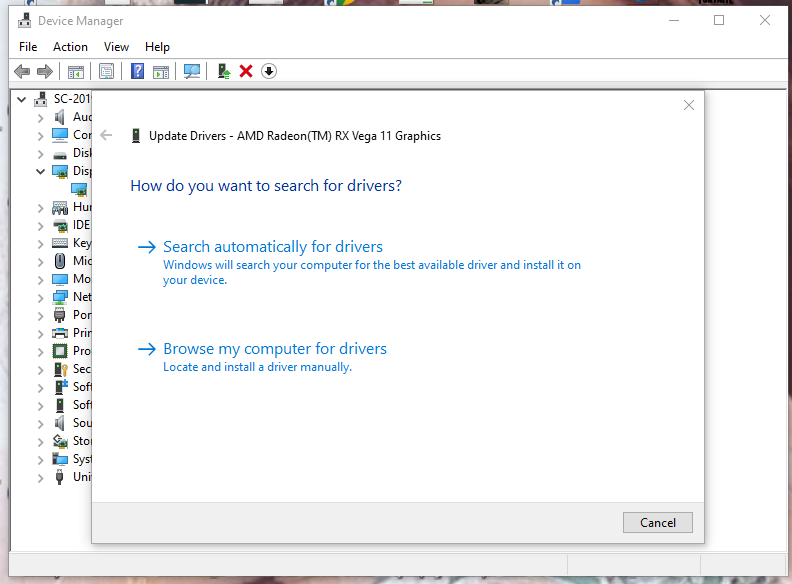
「デバイスのアンインストール」を選択してコンピューターを再起動すると、グラフィックドライバーが自動的に再インストールされます。
対処法3: 使用していないオーディオデバイスの無効化
FiveMとの互換性がないオーディオデバイスがクラッシュの原因となることがあります。この場合は、使用していないオーディオデバイスを無効化することをおすすめします。
ステップ1: 「設定」→「システム」→「サウンド」→「サウンドデバイスを管理する」と進みます。
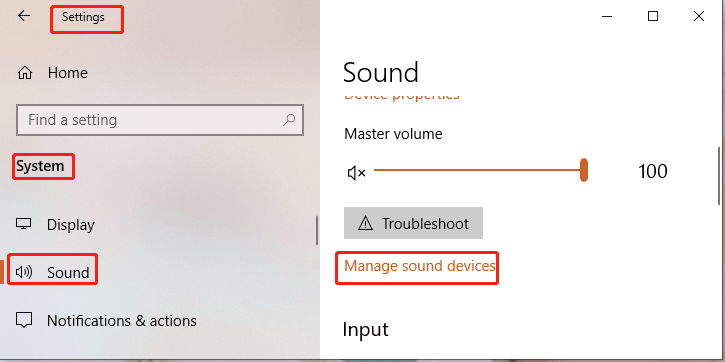
ステップ2: サウンドデバイスの一覧が表示されたら、無効にしたいデバイスを選択します。
ステップ3: 不要なオーディオデバイスをすべて無効にした後、FiveMを再起動してまだクラッシュするかどうかを確認します。
対処法4: BIOSの更新
FiveMは特定のBIOS更新プログラムを必要とするため、お使いのBIOSが最新バージョンであることを確認することが重要です。最新でない場合は必ず更新して下さい。
ステップ1: Windows +Rを押して「msinfo32」と入力し、Enterを押します。ポップアップウィンドウで「システムモデル」を見つけます。
ステップ2: コンピューターの公式メーカーウェブサイトで最新のBIOS更新プログラムを探します。
ステップ3: BIOSファイルをダウンロード・展開し、USBメモリにコピーします。
ステップ4: PCを再起動してBIOSに入ります。
ステップ5: 現在のコンピューターのBIOSファイルをバックアップしてから、BIOSを更新します。
対処法5: キャッシュの消去
最近GTA Vフレームワークのパッチをインストールした場合は、キャッシュを消去することでFiveMのクラッシュを解消できます。
ステップ1: Windows +Rを押して「ファイル名を指定して実行」ボックスを開きます。
ステップ2: 「appdata」と入力し、Enterを押してAppDataフォルダを開きます。
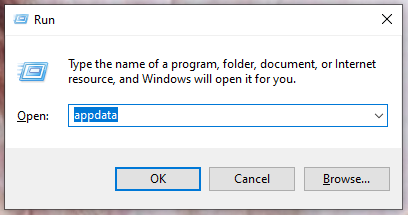
ステップ3: 「Local」フォルダでFiveMフォルダをダブルクリックし、その内容を表示します。
ステップ4: ゲームファイル以外のすべてのファイルを選択し、削除します。
ステップ5: ゲームを起動して、問題が解決したかどうかを確認します。